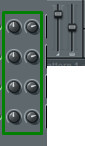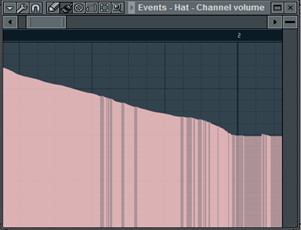Всем привет. Сегодня мы продолжаем наше знакомство с программой. Это четвертая часть нашего путешествия по мануалу. Для тех, кто не прочел три предыдущих части, я рекомендую сделать это. Мы уже настраивали нашу программу, знакомились со справкой, а теперь мы поговорим непосредственно о пользовательском интерфейсе программы. Разберем основные органы управления, познакомимся с основными понятиями. Сама тема довольно обширная и может растянуться на несколько уроков, так, что следите за обновлениями.
Итак, все мы знаем, что у каждой программы есть свой собственный пользовательский интерфейс, который позволяет пользователю взаимодействовать с программой.
Как сказала бы Wikipedia:
Пользовательский интерфейс — разновидность интерфейсов, в котором одна сторона представлена человеком (пользователем), другая — машиной/устройством. Представляет собой совокупность средств и методов, при помощи которых пользователь взаимодействует с различными, чаще всего сложными, машинами, устройствами и аппаратурой.
Все интерфейсы делятся на две основных группы:
Графический интерфейс пользователя — элементы управления представлены в виде: кнопок, значков, списков.
Текстовый интерфейс пользователя — пользователь вводит информацию и команды в текстовом виде.
Итак, как вы уже поняли FL Studio относиться к группе программ с графическим интерфейсом. Давайте преступим к изучению основных органов, управления параметрами.
Самыми первыми элементами управления, на которые мы обращаем внимание, являются ручки и слайдеры. Большинство параметров в программе изменяться с их помощью.
Что бы изменить нужный нам параметр, нам необходимо, зажать левой кнопкой мыши нужную ручку или слайдер и затем установить нужное нам значение.
Нажав правой кнопкой на ручку, программа откроет контекстное меню для данного параметра. Например: можно вернуть положение ручки по умолчанию, для этого выбираем пункт Reset.
Так же если у вас есть midi-контролер, вы можете назначить любой параметр на ручки в вашем контролере. Для этого выбираем пункт Link to controller, более подробно о настройке контролера я расскажу позже, в отдельном уроке.
Так же забегая вперед расскажу, что из этого же меню, вы можете сразу прописать автоматизацию. Для этого существуют пункты Edit events и Create automation clip.
Автоматизация — это очень важная вещь, о ней я тоже расскажу позднее, в отдельных уроках.
Итак, на этом первая часть нашего знакомства с интерфейсом окончена, до встречи в следующем уроке. Всем пока!
Для «Творческой мастерской»:
© Виктор Мельник